Kontaktinformation
IT-Support Servicedesk, SLU
Direktsupport: 018-67 6600 tonval 1
Öppet 08.00-16.00
Webb: support.slu.se
Mail: support@slu.se
Zoom är ett verktyg för videomöten och föreläsningar online.
Om du har en SLU-dator så finns Zoom-klienten i Software Center på PC eller i Self Service för Mac. Om du är student finns den på studentsharet.
Tänk på att alltid logga in i Zoom med SLU-konto via Single Sign-On (SSO) när du ska använda Zoom. Skriv "slu-se" i SSO-rutan.
Första gången du vill bjuda in till ett eget möte i ZOOM behöver du aktivera ditt Zoom-konto. Detta gör du bara en gång genom att följa stegen nedan.
Steg för steg
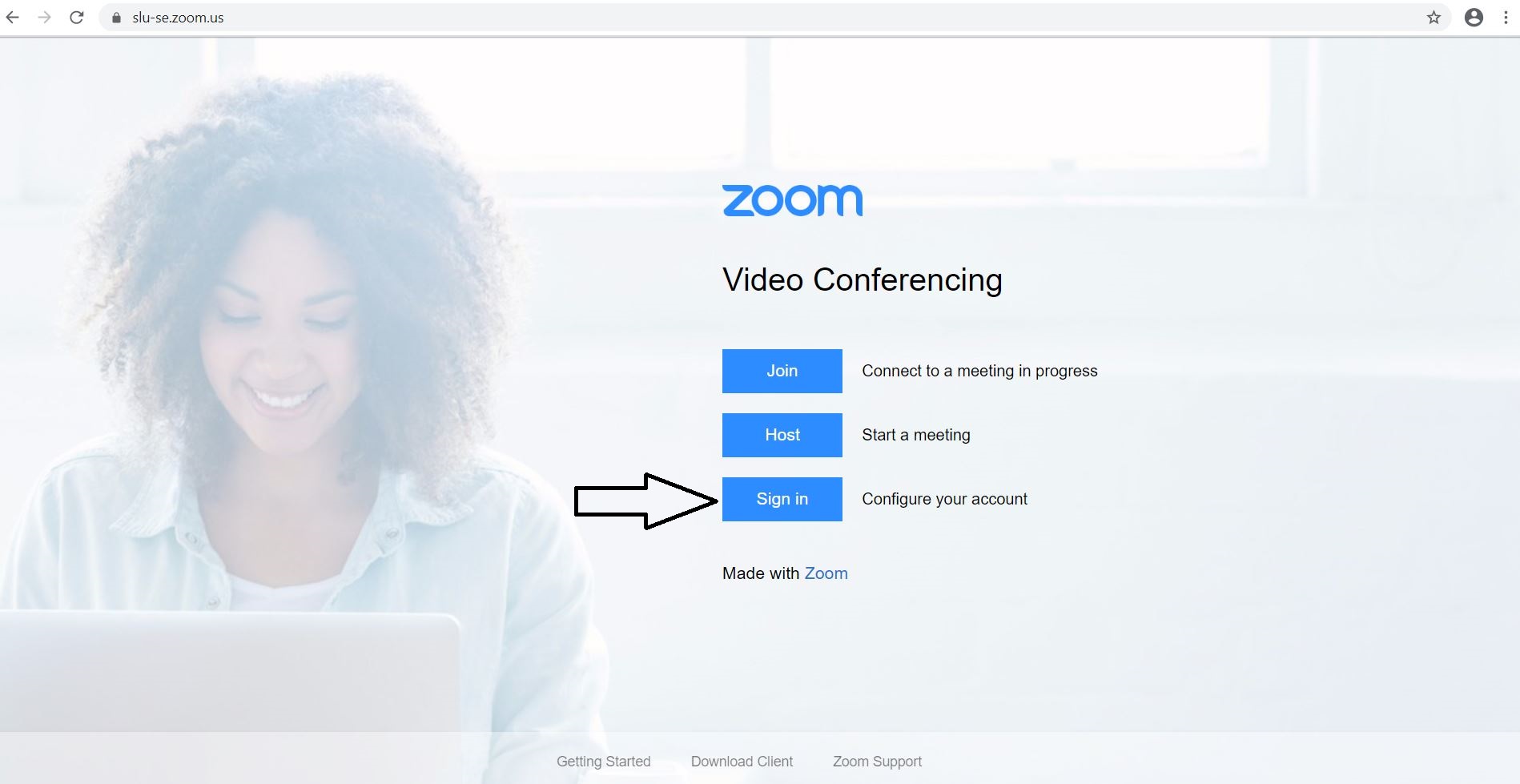
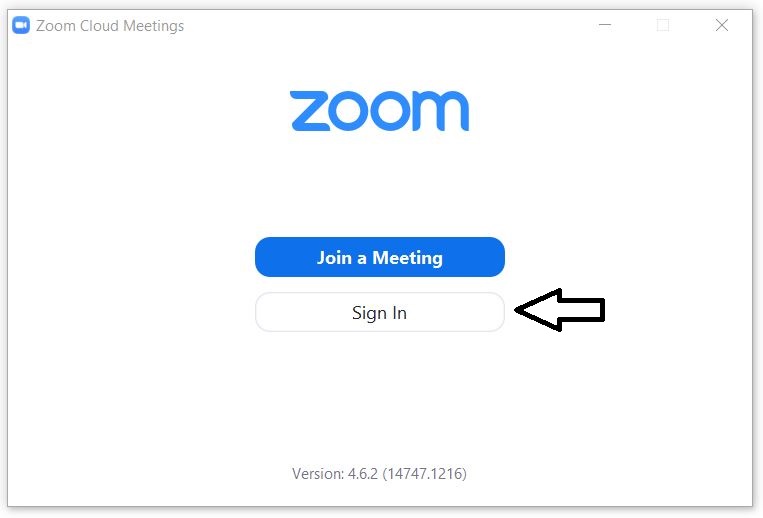
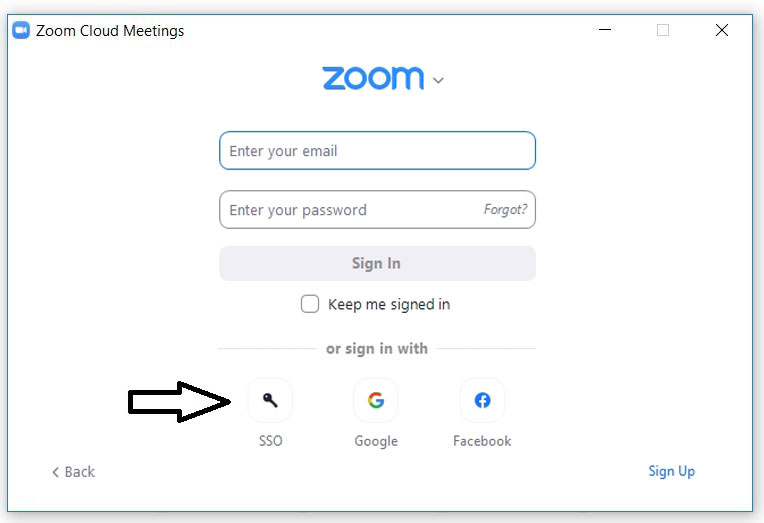
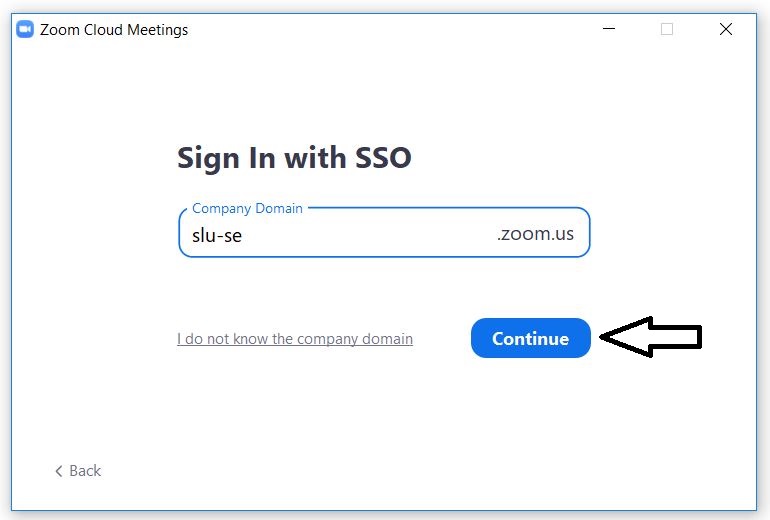
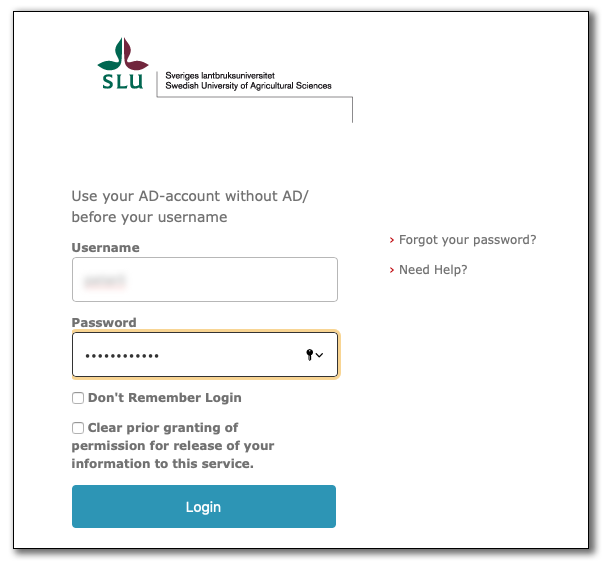
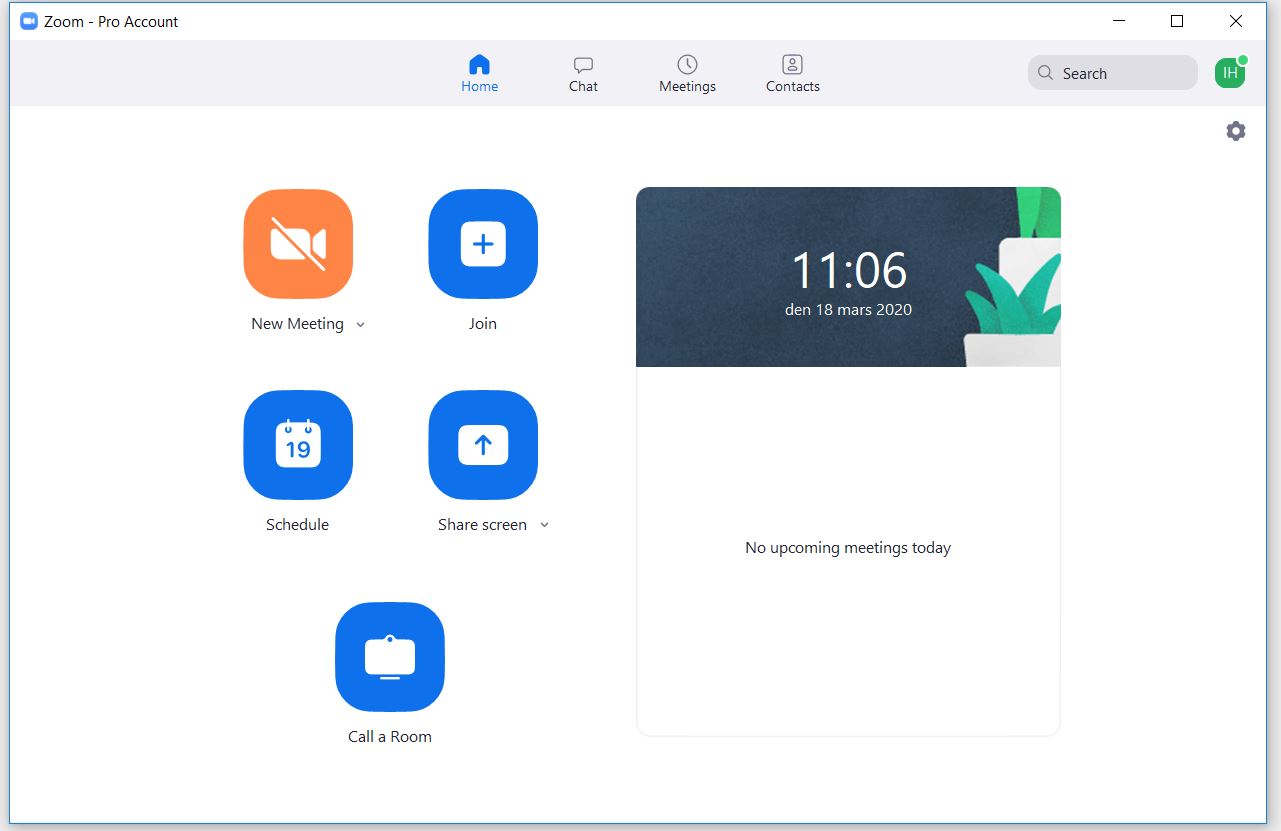
Du bör även se över dina personliga inställningar.
I webbläsaren hamnar du på sidan för personliga inställningar när du loggar in. Från Zoom-klienten når du inställningarna via Settings-Advanced Features-Edit My Profile.
Var 30:e dag sker en automatisk utloggning i Zoom för att verifiera inaktiva användare. Om du blir utloggad och fortfarande använder Zoom ska du logga in igen via Single Sign On (SSO) med ditt SLU-konto och lösenord, antingen i webbportalen eller via Zoom-klienten/appen på din dator eller mobil.
Säkerhetsikonen i mötesinställningarna gör det möjligt att aktivera eller inaktivera säkerhetsalternativ under ett möte för att säkra mötet och minimera störningar.
Från 21 december 2020 är det krav på Passcode för nya möten och webinar som skapas. Passcoden genereras automatiskt när du skapar ett nytt möte eller webinar och väljer du att bjuda in till via Outlook följer passcoden med i mötesinbjudan. Om andra ska ansluta till mötet behöver du förse dem med Passcoden tillsammans med möteslänken.
IT-Support Servicedesk, SLU
Direktsupport: 018-67 6600 tonval 1
Öppet 08.00-16.00
Webb: support.slu.se
Mail: support@slu.se